Office2003升2007技巧全解析
时间:2025-08-25 11:36:45 309浏览 收藏
编程并不是一个机械性的工作,而是需要有思考,有创新的工作,语法是固定的,但解决问题的思路则是依靠人的思维,这就需要我们坚持学习和更新自己的知识。今天golang学习网就整理分享《Office2003到2007升级技巧分享》,文章讲解的知识点主要包括,如果你对文章方面的知识点感兴趣,就不要错过golang学习网,在这可以对大家的知识积累有所帮助,助力开发能力的提升。
自从微软发布Office 2007以来,尽管不少用户对其新功能表现出浓厚兴趣,但由于顾虑旧版本无法读取新格式文件,许多人仍犹豫是否将其投入实际使用。
1、 用户可下载名为FileFormatConvertors.exe的兼容包并进行安装。安装完成后,Office 2003的各个组件将获得对两种新文件格式的支持,从而能够打开和编辑由Office 2007创建的文档。以Word 2003为例,在“文件”菜单下的“另存为”对话框中,会新增“Word 2007文档(*.docx)”和“启用宏的Word 2007文档(*.docm)”两个选项。用户既可将文件保存为这些格式,也能顺利打开对应的新版文件,实现跨版本的文档交互。整个过程界面保持一致,新增格式自然嵌入原有菜单体系,便于识别与操作。

2、 另有一部分用户安装Office 2007主要是为了体验其改进的功能,但在日常办公中仍偏好使用Office 2003。这种使用方式完全可行,因为微软优化了安装机制,允许在同一台计算机上共存多个Office版本。在安装Office 2007时选择自定义安装,系统会自动检测已存在的Office程序,并提供三种升级方案。此时应选择保留所有旧版本,即可在不影响Office 2003的前提下成功安装新版,实现双版本并行运行,满足多样化工作场景的需求。整个流程简便快捷,无需复杂设置。
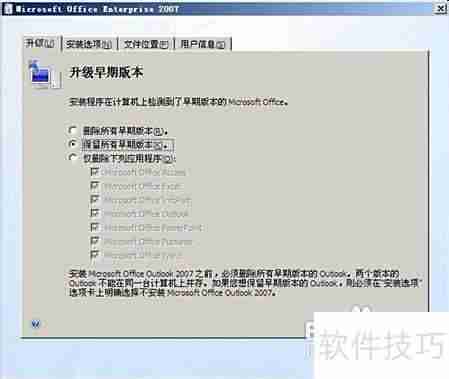
3、 安装结束后,开始菜单中将同时显示Office 2003与Office 2007的程序入口。
4、 Office 2007的问世标志着一次重大的界面革新与文件格式升级。最显著的变化是传统的菜单栏和工具栏被全新的功能区(Ribbon)所取代,使操作更加直观高效。更深层次的变革在于引入了基于XML的文件结构——Office Open XML。该格式成为Office 2007各组件的默认存储方式,不仅增强了文件的可读性与安全性,还显著减小了文件体积。然而,这一新格式并不原生兼容Office 2000、Office XP及Office 2003等早期版本。若要在旧版软件中打开此类文件,必须安装兼容包或启用兼容模式,否则可能无法正常加载内容。
5、 为了帮助用户准确区分和使用各类文档,以下是Office 2007主要应用程序默认采用的文件格式及其扩展名说明:
6、 Word 2007中,普通文档保存为.docx格式;若包含宏,则使用.docm扩展名。模板文件分为两类:标准模板为.dotx,支持宏的模板则为.dotm。
7、 Excel 2007同样支持多种格式:常规工作簿为.xlsx,含宏的工作簿为.xlsm;模板文件分别为.xltx(无宏)和.xltm(含宏)。此外,Excel还引入了二进制工作簿(.xlsb),适用于大数据量处理以提升性能,以及加载项文件(.xlam),用于功能扩展。
8、 PowerPoint 2007的演示文稿默认保存为.pptx格式,启用宏的版本为.pptm;若希望直接以放映模式保存,可选用.ppsx(无宏)或.ppsm(含宏)。模板文件包括.potx(不含宏)和.potm(含宏),同时提供专用的加载项格式.ppam,可用于集成自定义功能。
9、 需特别指出的是,上述标有星号的格式均支持向下兼容至Office 2000版本,前提是安装了相应的兼容组件。这意味着这些新格式文件可在较早的Office环境中正常打开与编辑。了解这些文件格式的区别与应用场景,有助于用户在实际工作中合理选择保存方式,避免因版本不匹配造成的信息丢失或协作困难。同时,也能更充分地利用Office 2007在稳定性、安全性和功能扩展方面的优势,提升办公效率。
好了,本文到此结束,带大家了解了《Office2003升2007技巧全解析》,希望本文对你有所帮助!关注golang学习网公众号,给大家分享更多文章知识!
-
501 收藏
-
501 收藏
-
501 收藏
-
501 收藏
-
501 收藏
-
414 收藏
-
219 收藏
-
111 收藏
-
130 收藏
-
491 收藏
-
320 收藏
-
403 收藏
-
461 收藏
-
265 收藏
-
210 收藏
-
182 收藏
-
465 收藏
-

- 前端进阶之JavaScript设计模式
- 设计模式是开发人员在软件开发过程中面临一般问题时的解决方案,代表了最佳的实践。本课程的主打内容包括JS常见设计模式以及具体应用场景,打造一站式知识长龙服务,适合有JS基础的同学学习。
- 立即学习 543次学习
-

- GO语言核心编程课程
- 本课程采用真实案例,全面具体可落地,从理论到实践,一步一步将GO核心编程技术、编程思想、底层实现融会贯通,使学习者贴近时代脉搏,做IT互联网时代的弄潮儿。
- 立即学习 516次学习
-

- 简单聊聊mysql8与网络通信
- 如有问题加微信:Le-studyg;在课程中,我们将首先介绍MySQL8的新特性,包括性能优化、安全增强、新数据类型等,帮助学生快速熟悉MySQL8的最新功能。接着,我们将深入解析MySQL的网络通信机制,包括协议、连接管理、数据传输等,让
- 立即学习 500次学习
-

- JavaScript正则表达式基础与实战
- 在任何一门编程语言中,正则表达式,都是一项重要的知识,它提供了高效的字符串匹配与捕获机制,可以极大的简化程序设计。
- 立即学习 487次学习
-

- 从零制作响应式网站—Grid布局
- 本系列教程将展示从零制作一个假想的网络科技公司官网,分为导航,轮播,关于我们,成功案例,服务流程,团队介绍,数据部分,公司动态,底部信息等内容区块。网站整体采用CSSGrid布局,支持响应式,有流畅过渡和展现动画。
- 立即学习 485次学习
